
办公软件 占存:5.71MB 时间:2021-08-27
软件介绍: 免费完整版是微软推出的办公软件 office 2013的办公组件之一。目前的使用十分广泛,尤其是在处理...
Microsoft Word 2013是微软Office办公套件中的核心文字处理程序,在延续经典文档编辑功能的同时,实现了向云办公时代的重要跨越。该版本首次深度集成OneDrive云存储服务,支持文档自动保存至云端并实现多设备同步协作,打破了单机办公的局限。其界面采用契合Windows 8系统的现代扁平化设计,新增的启动界面提供丰富的在线模板库,显著提升文档创建效率。接下来就让华军小编为大家解答一下word2013怎么排版整齐以及word2013排版整齐的方法吧!
第一步
选中内容并打开段落设置,鼠标拖动选中段落,或按 Ctrl + A 全选文档。
技巧:若需分部分排版,可按住 Ctrl 键多选不连续段落。
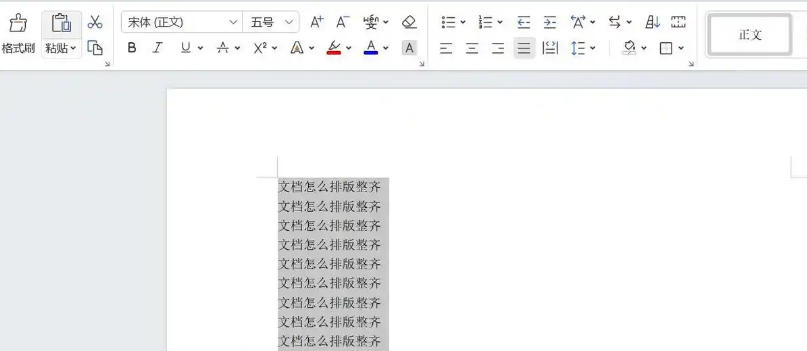
第二步
右键点击选中区域,选择 “段落”(或通过顶部菜单栏 “开始” → “段落” 组右下角的小箭头打开)。
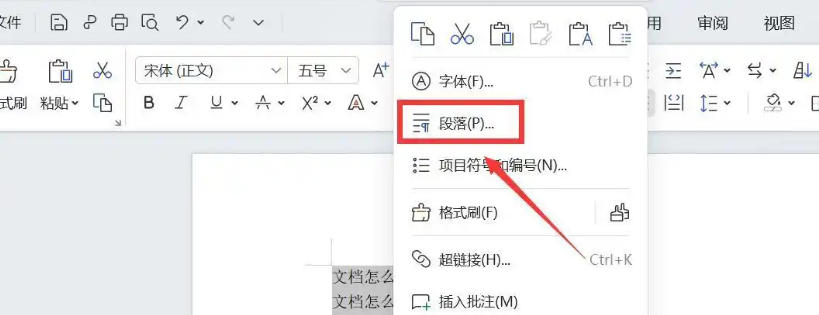
第三步
对齐方式
左对齐:常规文本默认(Ctrl + L)。
居中对齐:标题、图片说明等(Ctrl + E)。
两端对齐:正文长文本(Ctrl + J),使段落两侧对齐。
分散对齐:短文本强制撑满行宽(慎用,易显生硬)。
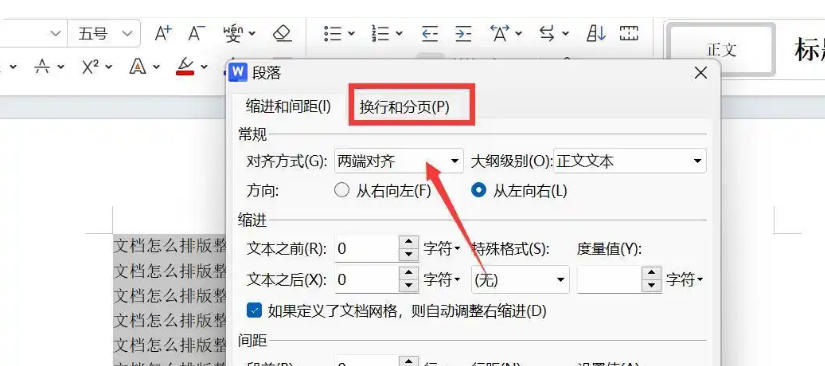
第四步
缩进设置
首行缩进:中文段落通常设为 2字符(输入 0.5英寸 或 1.27厘米 也可)。
悬挂缩进:适用于项目符号/编号列表后的文本。
左/右缩进:整体调整段落左右边界(如引用文本缩进0.5英寸)。
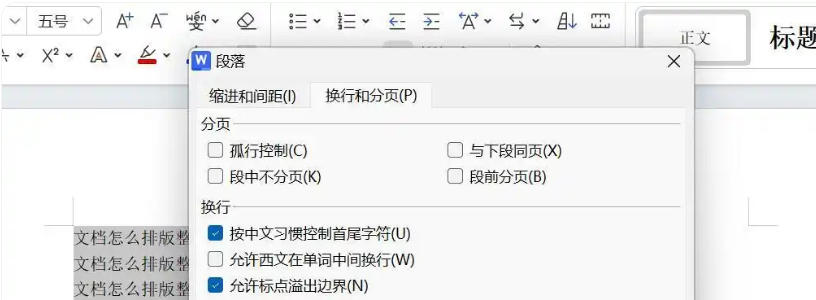
第五步
行距与段间距
行距:
单倍行距(1.15倍为Word默认值,适合正文)。
1.5倍行距(论文、报告常用)。
固定值(如设为20磅,可精确控制行高,但需注意中文全角字符可能被截断)。
段前/段后间距:
段落间空行建议设为 6磅~12磅(或0.5行~1行),避免过大空白。
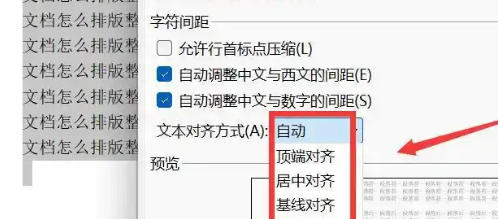
第六步
换行和分页(进阶设置)
孤行控制:防止段落首行或末行单独出现在一页顶部/底部。
与下段同页:保持相关段落(如标题+正文)在同一页。
段中不分页:避免一个段落被拆分到两页。
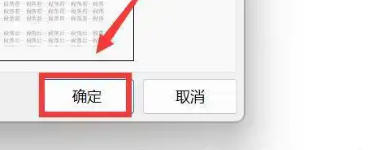
第七步
点击 “确定” 后,观察文本是否整齐。
快速检查:按 Ctrl + 滚动鼠标中键 调整视图比例,确认排版在缩放时仍保持规范。
以上就是华军小编为您整理的word2013怎么排版整齐以及word2013排版整齐的方法啦,希望能帮到您!